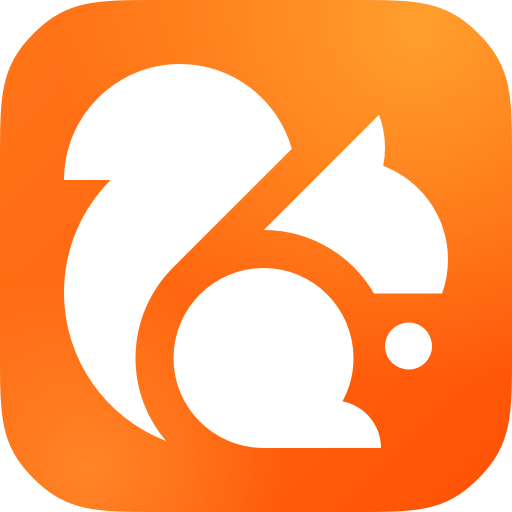UC浏览器手机版设置同时下载任务数的方法
2024-07-04 10:05作者:91下载站
很多小伙伴在使用UC浏览器软件的过程中经常会需要对网页中的视频、图图片、文档或是音频等文件进行下载操作,有的小伙伴在同一个网站页面中想要同时下载多个文件,但完成文件的选择与下载操作之后却发现多余的文件需要排列在下载列表中,等待前面文件完成下载,为提高下载的效率,我们可以选择更改UC浏览器中的“同时下载任务数”,将其设置为最大数值即可。下方是关于如何使用UC浏览器设置同时下载任务数的具体操作方法,如果你需要的情况下可以看看方法教程,希望小编的方法教程对大家有所帮助。
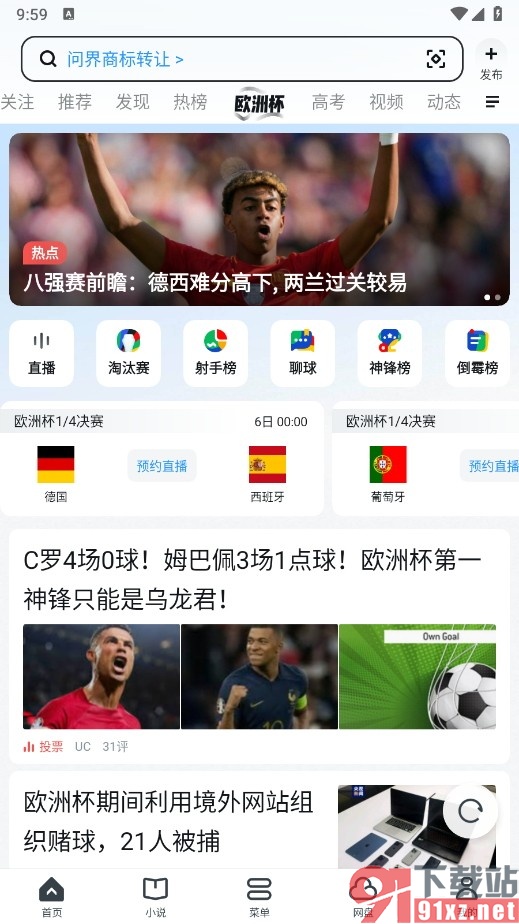
方法步骤
1、第一步,我们先点击打开UC浏览器,然后在UC浏览器页面中点击打开“我的”选项
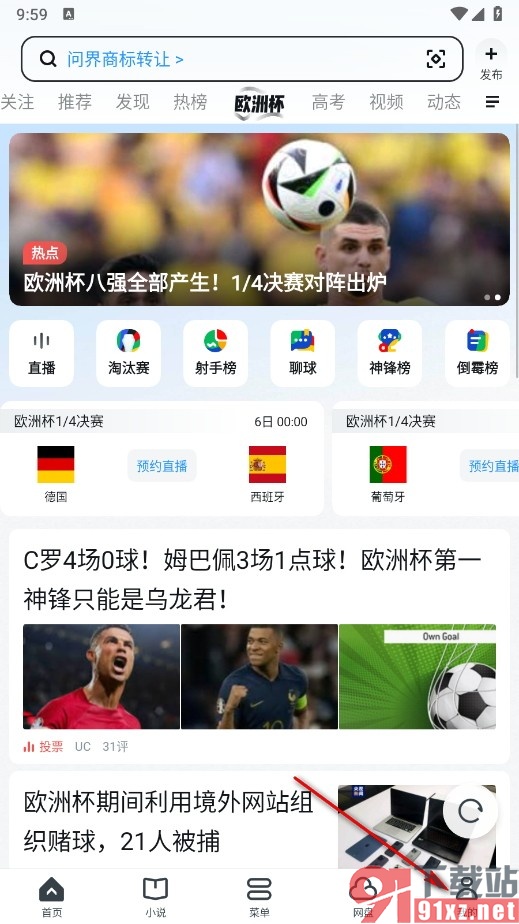
2、第二步,进入“我的”页面之后,我们再在该页面中点击打开“设置”图标,进入设置页面
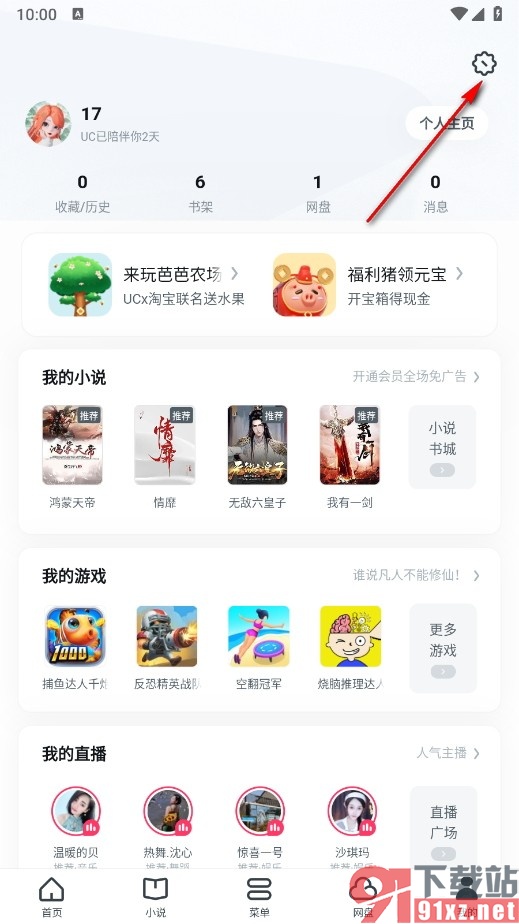
3、第三步,进入UC浏览器的设置页面之后,我们再找到“下载设置”选项,点击打开该选项
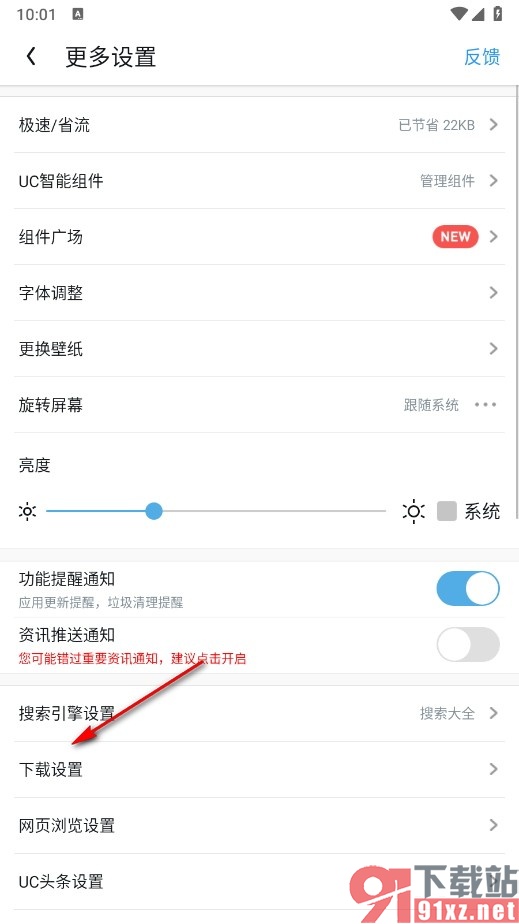
4、第四步,进入下载设置页面之后,我们找到并点击打开“同时下载任务数”选项
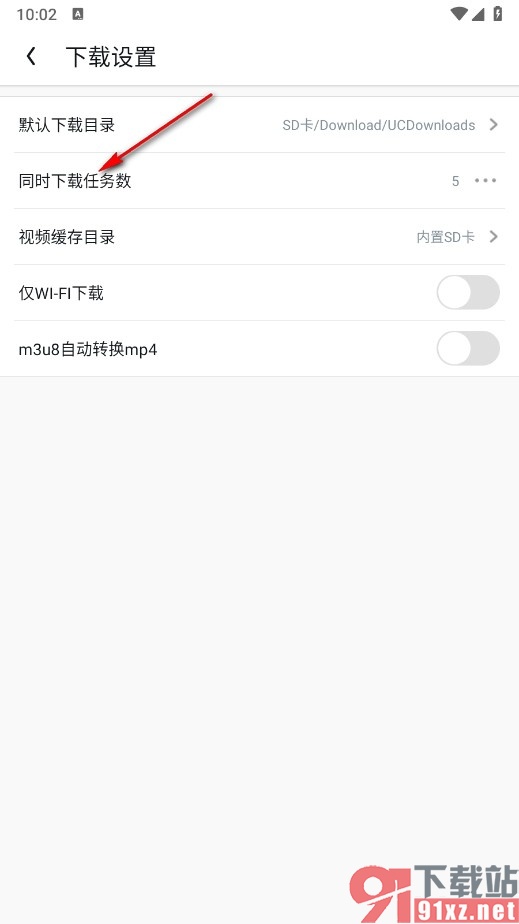
5、第五步,点击打开“同时下载任务数”选项之后,我们再在下拉列表中点击选择一个自己需要的任务数即可
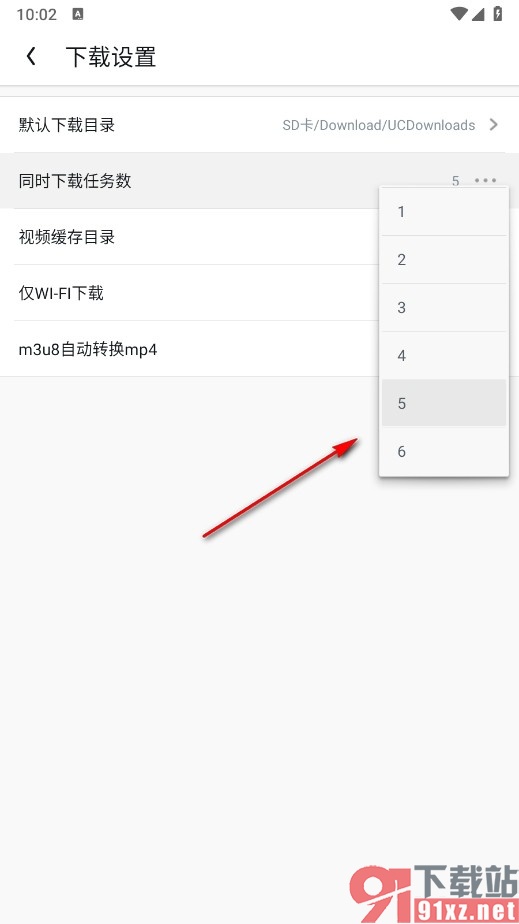
以上就是小编整理总结出的关于UC浏览器设置同时下载任务数的方法,在使用UC浏览器的过程中,如果我们想要更改UC浏览器中的默认下载任务数量,可以选择使用上述方法步骤进入UC浏览器的设置页面中进行操作即可,感兴趣的小伙伴快去试试吧。